
Статьи
Платформа Android, в отличие от iOS, предлагает возможность установки приложений из неизвестных источников, однако сперва ее нужно активировать.

Чаще всего этим преимуществом пользуются на тех смартфонах, где нет магазина приложений Google Play. Но существуют другие сценарии, как, например, установка программ, отсутствующих в официальных источниках. Как бы то ни было, если вам нужно разобраться в том, как активировать возможность установки APK на Samsung Galaxy из неизвестных источников, тогда вы обратились по адресу.
Из-за обновлений операционной системы Android и пользовательского интерфейса от Samsung, процесс активации разнится от устройства к устройству, но в любом случае разобраться не составит большого труда. Тем более, что это можно сделать без получения прав суперпользователя.
Как на САМСУНГЕ РАЗРЕШИТЬ УСТАНОВКУ НЕИЗВЕСТНЫХ ПРИЛОЖЕНИЙ из НЕИЗВЕСТНЫХ ИСТОЧНИКОВ!на АНДРОИД!
В Galaxy S8, Note 8, Galaxy S9, Galaxy Note 9 и других смартфонах с последней версией Samsung Experience (Android Oreo) нужно покопаться в настройках, чтобы разрешить установку приложений из неизвестных источников. В случае с этими гаджетами, эта функция находится не там же, где в Android с Material Design. Так или иначе, никаких сложностей не должно возникнуть, если следовать нашей инструкции.
Как разрешить установку приложений из неизвестных источников на Android Oreo?
Все не так просто, как на Galaxy S7 и других гаджетах со старым пользовательским интерфейсом компании Samsung, однако мы поможем разобраться. Следуйте руководству ниже:
- В настройках смартфона находим раздел “Приложения” и тапаем по кнопке в виде трех точек в правом верхнем углу.
- Там будет опция “Особые права доступа”, выбираем его.
- Внизу ищем пункт “Установка неизвестных приложений”.
- Далее вручную выберите необходимые разрешения для каждого из источников.

Не стоит пренебрегать безопасностью, так что оставьте неиспользуемые источники деактивированными.
Как разрешить установку приложений из неизвестных источников на Android Nougat и Marshmallow?
Огромная доля смартфонов Samsung Galaxy до сих пор работает на операционной системе Android Nougat, поэтому есть необходимость в инструкции специально для их пользователей.
Что нужно сделать для активации функции установки из неизвестных источников? Четыре простых шага:
- Открываем настройки телефона/планшета.

- Переходим в раздел “Экран блокировки и защита”.
- Найдите внизу пункт “Неизвестные источники” и тапните по нему.

- Далее вы увидите предупреждение о том, какими могут быть последствия в результате того, как вы активируете эту опцию.
Все готово, вы можете устанавливать любые приложения на свой гаджет.
Похожие записи:
- Как разрешить установку из неизвестных источников на MIUI 12
- Как скачать и установить Google Play Маркет на Samsung Galaxy
- Samsung Galaxy Note 10 Lite получил Android 11
- Samsung Galaxy M31 начал обновляться до Android 11
- Как отключить автозапуск приложений на Android
- Galaxy Note 10 Lite и Galaxy Tab S6 получают обновление One UI 3.1
- Как избавиться от рекламы на смартфонах Samsung Galaxy
- Как смотреть YouTube-видео в фоне на Samsung Galaxy
- Как очистить кэш на смартфоне Samsung Galaxy
- Samsung Galaxy A90 5G тоже обновляется до Android 11
Источник: 4pda.tech
Установка приложений из неизвестных источников Android 9

С выходом Android 8 Oreo изменилась функция установки приложений из неизвестных источников (установка приложения из APK файла). Мы уже рассматривали установку приложений из неизвестных источников в Android 8, сегодня рассмотрим этот процесс в Android 9.
Так как практически каждый производитель Android устройства использует свою собственную прошивку, то невозможно написать универсальную инструкцию для всех устройств. В рамках данной статьи мы рассмотрим этот процесс для устройств с чистым Android и устройств, работающих под управлением EMUI 9 (производитель Honor и Huawei). Шаги на других устройствах должны быть похожи.
Установка приложений из неизвестных источников Android 9
Есть 2 варианта активации установки приложений из неизвестных источников:
1. при попытке установить приложение из APK файла система сама перенаправит в настройки для активации данной функции;
2. вручную указать какие приложения имеют возможность устанавливать приложения в обход официального магазина приложений.
Каждый шаг будет показан на скриншоте, при этом слева будет располагаться скриншот из чистого Android, а справа из EMUI 9. Итак, приступим.
Разрешить установку приложений при попытке запустить APK файл
Рассмотрим данный вариант при использовании Google Chrome. При попытке запустить скачанный APK файл приложение предупредит, что данная функция отключена и предложит перейти в настройки для ее активации. Нажмите настройки.
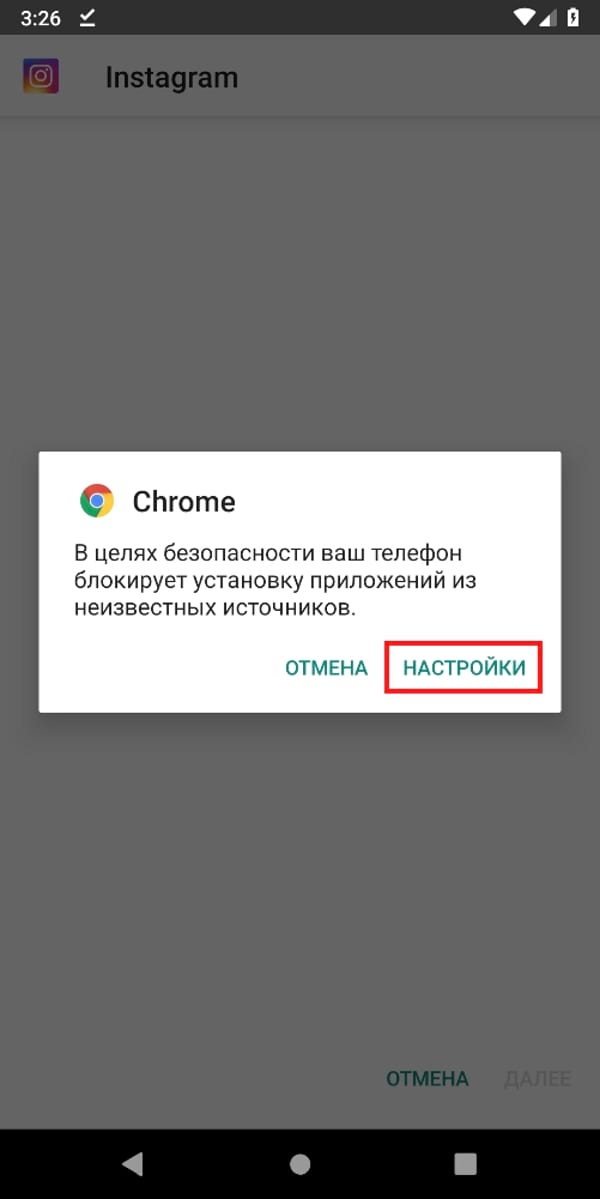
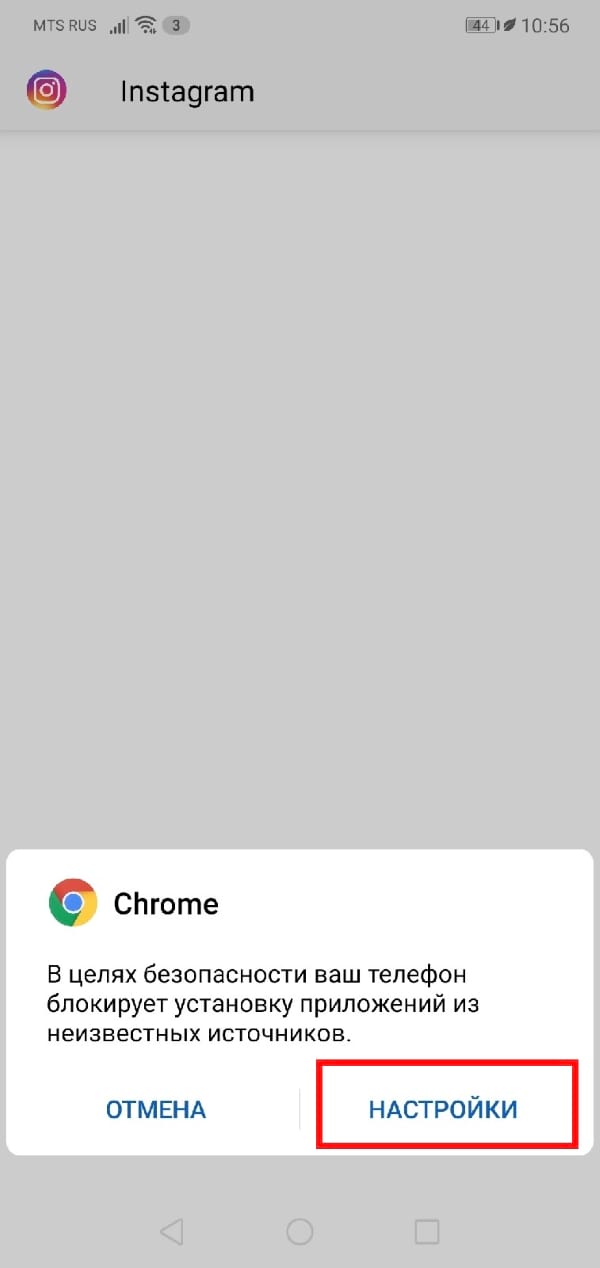
Не устанавливаются приложения в Honor, Huawei: что делать?





Разработчики мобильных устройств стремятся обеспечить безопасность пользователей от вредоносного программного обеспечения, но при повседневной эксплуатации смартфонов из-за этого могут возникать проблемы. Например, после выхода шестой версии оболочки MIUI на телефонах Xiaomi стало немного сложнее устанавливать приложения из неизвестных источников. Для установки такой программы нужно подождать несколько секунд, пока появится кнопка «Разрешить». Кроме того, для запуска каждого файла в формате APK требуется дополнительное подтверждение.
Для Android 8 и выше
Начнем с более современных версий Android — в них система позволяет включать разрешение на установку из неизвестных источников для отдельных приложений, а не для всех сразу. Как это выглядит на практике?
Выбираем приложение для установки, тапаем по нему.

Сразу же видим сообщение, что установка приложений из неизвестных источников запрещена. Нажимаем «Настройки».

Поскольку установка приложения (файла APK) происходит через файловый менеджер «Файлы», то начиная с 8 версии Android мы можем предоставить разрешение на установку приложений из неизвестных источников только для этого файлового менеджера. Включаем разрешение.

Возвращаемся назад и нажимаем на кнопку «Установить». Приложение будет установлено.

Можно вручную выбрать все приложения, для которых установка будет разрешена (но лучше ее отключить). Для этого зайдите в «Настройки».

В строке поиска укажите слово «установка» (без кавычек) и выберите нужный пункт меню. У нас он называется «Установка приложений из внешних источников».

Список приложений с возможностью включения разрешений — перед вами.




Как разрешить установку приложений из неизвестных источников на Android Nougat и Marshmallow?
Огромная доля смартфонов Samsung Galaxy до сих пор работает на операционной системе Android Nougat, поэтому есть необходимость в инструкции специально для их пользователей.
Что нужно сделать для активации функции установки из неизвестных источников? Четыре простых шага:
- Открываем настройки телефона/планшета.

- Переходим в раздел “Экран блокировки и защита”.
- Найдите внизу пункт “Неизвестные источники” и тапните по нему.

Все готово, вы можете устанавливать любые приложения на свой гаджет.
Также подписывайтесь на наши страницы Вконтакте, Facebook или Twitter, чтобы первыми узнавать новости из мира Samsung и Android.




До Android 7 включительно
Запускаете приложение для установки.

Видите сообщение о запрете установки. Нажимаете «Настройки».

Включаете установку приложений из неизвестных источников.

Читаете информацию о том, что вы несете ответственность за возможный ущерб, нанесенный установленным приложением из неизвестного источника, и если согласны, тапаете ОК.

Вновь запускаете файл APK для установки и устанавливаете, нажав на одноименную кнопку.

Только не забудьте включить запрет на установку приложений из неизвестных источников в настройках (раздел «Безопасность») — для вашей же безопасности.
Загрузка с новым разрешением «Установка неизвестных приложений»
Несмотря на новые настройки и новые разрешения, на самом деле на Oreo и более поздних версиях Android стало немного проще загружать приложения. Когда вы открываете APK, который скачали с помощью любого другого приложения, кроме Google Play, вас спросят, хотите ли вы разрешить этому приложению устанавливать другие приложения. Это может звучать немного запутанно, но на деле все намного проще.
Просто нажмите «Настройки» в появившемся уведомлении, затем переведите в активное положение переключатель «Разрешить установку из этого источника» на открывшемся экране. Оттуда дважды нажмите кнопку «Назад», и вы попадете на экран установки приложения. Просто нажмите «Установить», и все будет готово.

Если такой вкладки нет
Пользователи стали жаловаться, что на последних прошивках MIUI 10 отсутствует необходимая вкладка, позволяющая устанавливать софт из неофициальных ресурсов. Выключить ограничение можно некоторыми способами.
Отдельные юзеры советуют установить Антивирус, который при скачивании файлов со сторонних сайтов и форумов будет выдавать предупреждение и сам откроет необходимый пункт.
На последних версиях прошивки (Miui 10) функция отключения и включения блокировки идет отдельно для каждого приложения и называется она «установка неизвестных приложений» в разделе «Конфиденциальность».

В этом разделе вы разрешаете установку для каждой программы по отдельности.
Ситуация №6: отсутствие свободного места для установки
Казалось бы, в этом случае все просто. Если продукт для инсталляции требует, к примеру, 500 мегабайт памяти, то именно столько нужно и выделить ему в памяти смартфона. К сожалению, но иногда такой очистки оказывается недостаточно. Поэтому стоит позаботиться о том, чтобы места было максимально много:
- Пробежаться по перечню всего хранимого и установленного. Избавиться от явно ненужного;
- Почистить системный кэш, чтобы удалить мусор;
- Перенести некоторые элементы на флэшку. К примеру, туда можно скидывать все фотографии, видео и аудио файлы. Зачем хранить их в основной памяти телефона?
Кликджекинг и список проблемных программ
Всем пользователям Андроид гаджетов известно, выполнять установку приложений можно не только из Гугл Плей. Доступны услуги альтернативных сервисов или ручная загрузка файла apk (читайте ).

Выполняется ручная инсталляция apk файла так:
- Запускаем «Настройки», активируем разрешение на инсталляцию приложений из неизвестных источников.
- Переходим к запуску apk файла. На экране отобразится запрос на его установку, жмем «Установить».
Какие действия тогда нужно предпринять, если данная кнопка становится неактивной? Первым делом следует разобраться в причинах, с чем связано отсутствие реакции гаджета, когда человек жмет на кнопку для инсталляции софта.
Причина проблемы кроется в таков виде мошенничества, как кликджекинг. Осуществляется подмена настоящего окна инсталляции фейковым. Человек думает, что выполняет установку программ, а в реальности жмем на кнопку, подготовленную злоумышленником.